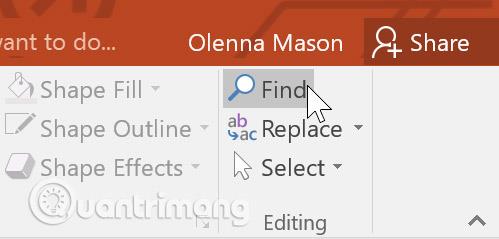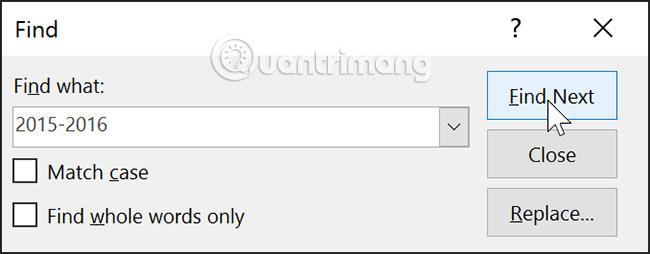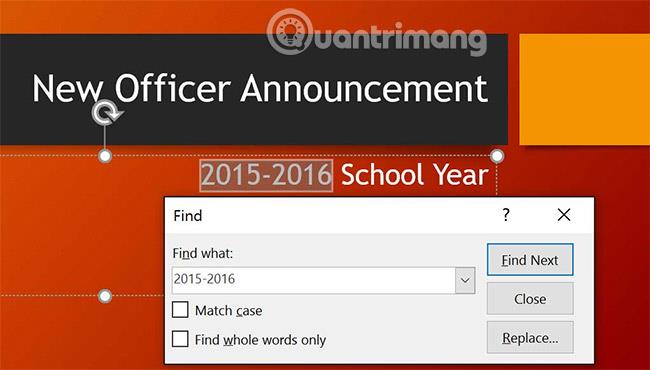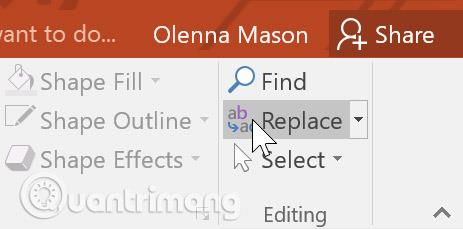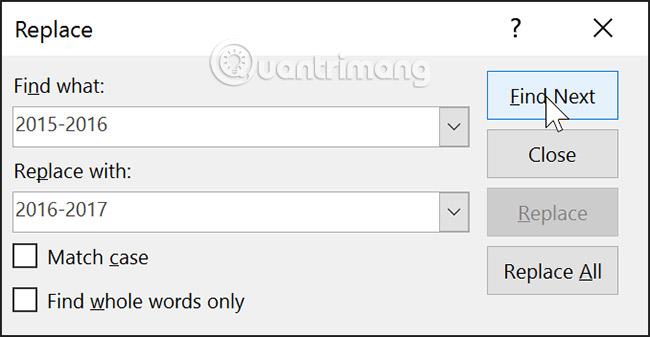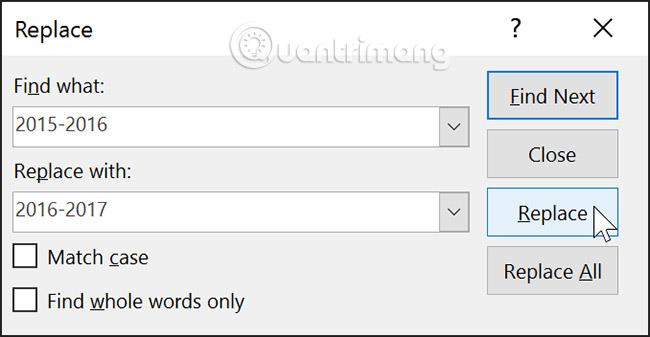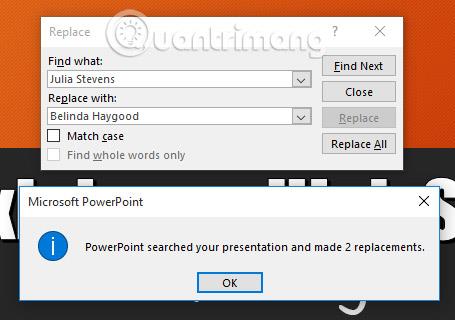Când lucrați cu prezentări lungi, găsirea unui anumit cuvânt sau expresie poate fi o sarcină dificilă și consumatoare de timp. PowerPoint poate căuta automat prin conținutul prezentării utilizând caracteristica Găsiți și vă permite să schimbați rapid cuvinte sau expresii cu funcția Înlocuire.
Cum să găsești text
1. Din fila Acasă, faceți clic pe comanda Găsiți.
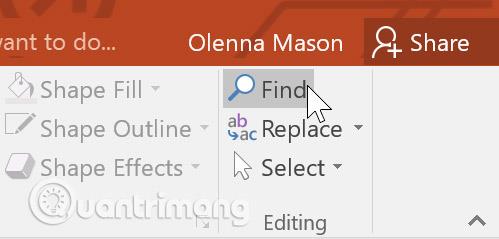
2. Va apărea o casetă de dialog. Introduceți textul pe care doriți să-l găsiți în câmpul Găsiți: , apoi faceți clic pe Găsiți următorul.
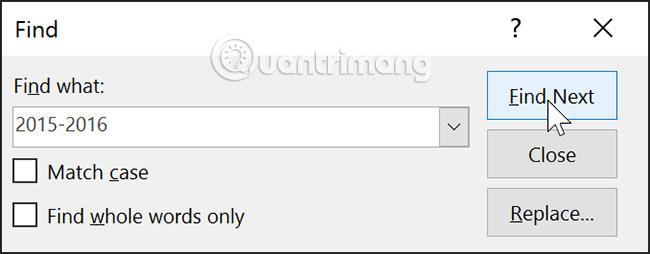
3. Dacă se găsește text, acesta va fi evidențiat.
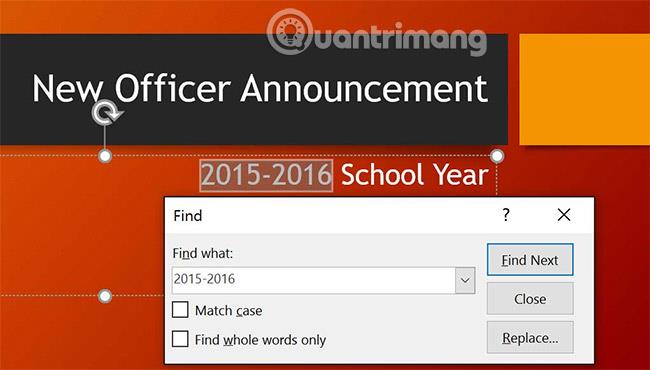
De asemenea, puteți accesa comanda Găsiți apăsând Ctrl + F de pe tastatură.
Cum să înlocuiți textul
Uneori, s-ar putea să descoperi că ai făcut o greșeală în mod repetat pe parcursul prezentării - cum ar fi ortografierea greșită a numelui cuiva - sau că trebuie să schimbi un anumit cuvânt sau expresie cu un alt cuvânt sau expresie. Puteți utiliza caracteristica Înlocuire pentru a face modificări rapid.
1. Din fila Acasă, faceți clic pe comanda Înlocuire.
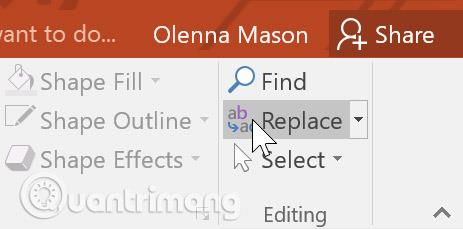
2. Va apărea o casetă de dialog. Introduceți textul pe care doriți să-l găsiți în câmpul Găsiți ce:.
3. Introduceți textul cu care doriți să îl înlocuiți în câmpul Înlocuire cu: , apoi faceți clic pe Găsiți următorul.
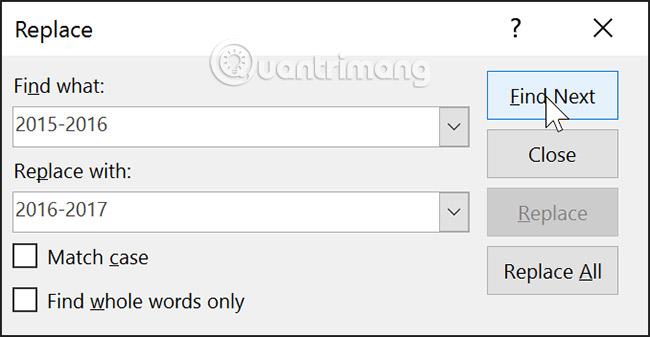
4. Dacă se găsește text, acesta va fi evidențiat. Examinați textul pentru a vă asigura că doriți să îl înlocuiți.
5. Dacă doriți să înlocuiți, selectați una dintre opțiunile de înlocuire. Caracteristica Înlocuire va înlocui un anumit loc în text și Înlocuire tot va înlocui toate instanțele găsite. În exemplul din acest articol, vom folosi opțiunea Înlocuire.
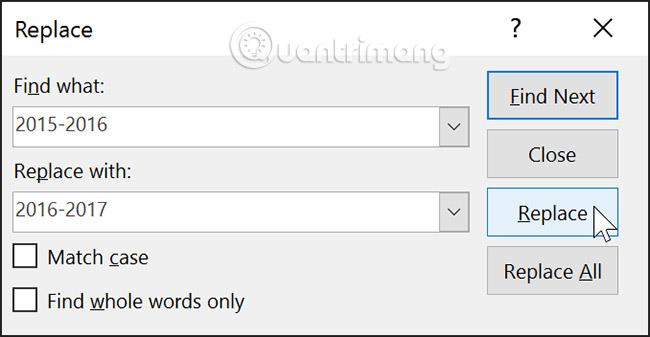
6. Textul selectat va fi înlocuit.

7. PowerPoint va trece la următorul caz găsit în textul prezentării. Când ați terminat de înlocuit text, faceți clic pe Închidere pentru a ieși din caseta de dialog.
Când vine vorba de utilizarea funcției Înlocuiți toate, este important să rețineți că este posibil să găsească potriviri pe care nu le-ați anticipat și nu doriți să le schimbați. Utilizați această opțiune numai dacă sunteți absolut sigur că nu va înlocui niciun cuvânt sau expresie pe care nu intenționați să le înlocuiți.
Practică!
1. Deschideți exemplul de prezentare .
2. Există erori de tipar în prezentare. Strângerea de fonduri este scrisă greșit ca Funraising. Utilizați funcția Găsiți pentru a găsi cuvântul greșit Strângere de distracție și utilizați funcția Înlocuire pentru a-l înlocui cu cuvântul corect Strângere de fonduri.
3. Utilizați funcția Găsiți pentru a afla în ce lună au avut loc alegerile. Sugestie: Căutați alegeri.
4. Să presupunem că președintele inițial al fundației a demisionat și a fost înlocuit. Utilizați funcția Găsiți și înlocuiți toate pentru a schimba Julia Stevens în Belinda Haygood.
5. Când ați terminat, prezentarea va avea această casetă de dialog:
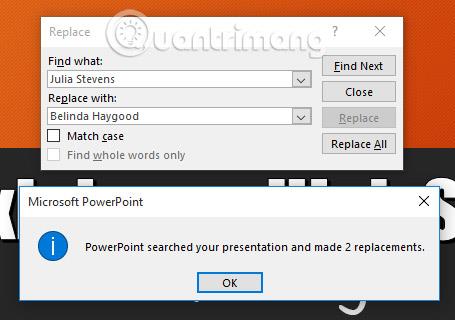
Vezi mai mult: